2019年06月04日更新
iPhoneでインターネット共有ができないときの解決策!原因は?
iPhoneでインターネットのうまく共有できないといった状態になることがあります。このようなiPhoneでインターネット共有できない場合には、さまざまな原因があります。キャリアのサービス、Wi-Fi、端末、機内モードなど考えられる原因を紹介していきます。
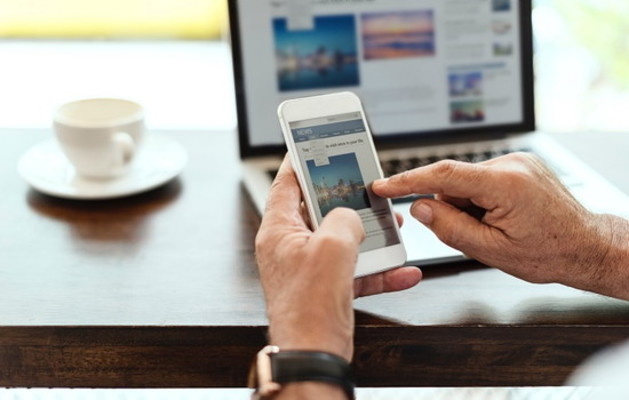
目次
- 1iPhoneでインターネット共有ができない原因と解決策〜キャリア〜
- ・各キャリアのテザリングオプションを契約しているか確認する
- 2iPhoneでインターネット共有ができない原因と解決策〜Wi-Fi〜
- ・Wi-Fiのオン/オフを切り替える
- ・Wi-Fiパスワードが正しいか確認する
- 3iPhoneでインターネット共有ができない原因と解決策〜Bluetooth〜
- ・Bluetoothのオン/オフを切り替える
- ・ペアリングを設定し直す
- 4iPhoneでインターネット共有ができない原因と解決策〜USB〜
- ・iTunesを最新版にアップデートする
- ・「デバイスを信頼」の操作を完了させる
- ・サービスの無効/有効を切り替える
- 5iPhoneでインターネット共有ができない原因と解決策〜設定〜
- ・インターネット共有のオン/オフを切り替える
- ・機内モードのオン/オフを切り替える
- ・モバイルデータ通信のオン/オフを切り替える
- ・端末の再起動
- ・ネットワーク設定のリセット
- ・iCloudにログインし直す
- ・iOSのアップデート
- 6iPhoneでインターネット共有ができない原因と解決策〜PC〜
- ・PCのWi-Fiのオン/オフを切り替える
- ・PCを再起動する
- ・まとめ
- ・合わせて読みたい!iPhoneに関する記事一覧
iPhoneでインターネット共有ができない原因と解決策〜キャリア〜
iPhoneでインターネット共有ができない原因は、iPhoneの端末、キャリアサービス、Wi-Fi、機内モードなどさまざまなことが考えられます。本日は、iPhoneでインターネット共有できない原因を一つ一つ見極めて、その解決策を紹介いたします。
iPhoneでインターネット共有について、少し解説してまいります。iPhoneでインターネット共有とは、テザリング機能と言います、本機をWi-Fiルーターのような外部モデムとして動作させるしくみです。iPhone端末がWi-Fiルーターの代わりにできます。
このテザリング機能を利用すると、本機を経由して、パソコンやゲーム機などをインターネットにアクセスさせることができます。iPhoneでインターネット共有ができない。こんな便利な機能が使えなくなるのは不便です。今すぐ解決策を取りましょう。
各キャリアのテザリングオプションを契約しているか確認する
はじめに、iPhoneでインターネット共有ができない原因として考えられることとして、各キャリアのテザリングオプションと契約しているか?です。iPhoneでインターネット共有ができないのは、各キャリアのテザリングオプションに加入する必要があります。
キャリアサービスのテザリングオプションに加入していないのに、iPhone端末の設定からインターネット共有をオンにしたとしても、使えることはありません。キャリアサービスに加入していれば、インターネット共有で接続中となり、使えるはずです。
iPhoneでインターネット共有ができないのなら、一度お使いの各キャリアのテザリングオプションの加入・未加入を把握する必要があります。もしかしたら、キャリアサービスのテザリングオプションに加入していないのかもしれません。
au
auで契約したiPhoneでデザリングを行うには、以下のauキャリアのサービスプランに加入している必要があります。
| 対象のデータ(パケット)定額サービス | 月額オプション利用料 |
| auピタットプラン auフラットプラン20/30 auフラットプラン25 Netflixパック データ定額20/30 U18データ定額20 |
500円 |
| データ定額1/2/3/5 データ定額8/10/13 |
無料 |
| LTEフラット | 500円 |
auのキャリアサービスへの申し込み翌日からの適用となります。申し込みのタイミングによっては翌々日となる場合があります。
softbank
softbankで契約したiPhoneでデザリングを行うには、以下のsoftbankキャリアのサービスプランに加入している必要があります。
| データ(パケット)定額サービス | 月額使用料 |
| データ定額 50GBプラス/ミニモンスター データ定額 20GB/30GB/50GB 家族データシェア 50GB/100GB 法人データシェアギガパック(50)/(100) |
500円 |
| データ定額ミニ 1GB/2GB データ定額(おてがるプラン専用) データ定額 5GB データ定額S(4Gケータイ) |
無料 |
| 上記以外 | 500円(ただし加入から2年無料) |
テザリングオプションの申し込みはマイソフトバンクから行うことが可能です。テザリングオプションは申し込み当日より利用できますが、申し込み後すぐは、手続きが反映されておらずテザリングのご利用できない場合があります。
docomo
docomoで契約したiPhoneでデザリングを行うには、Xi契約(LTE)もしくは大容量プラン「ウルトラパック」に加入している必要があります。現在docomoは、どちらのプランでデザリングしても、追加料金は発生しません。
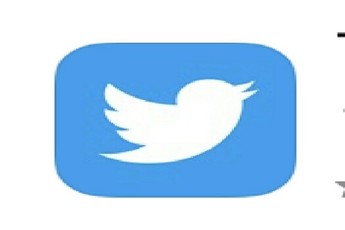 【Twitter】カメラが左スワイプで起動!無効化の方法は?【iPhone/Android】
【Twitter】カメラが左スワイプで起動!無効化の方法は?【iPhone/Android】iPhoneでインターネット共有ができない原因と解決策〜Wi-Fi〜
つづいて、iPhoneでインターネット共有ができない原因として考えられることは「Wi-Fi」です。iPhone端末のWi-Fiは正しく接続されているか?あるいは、Wi-Fiの不具合がないか?など一つ一つ原因を見極めて行きましょう。
iPhone端末のWi-Fiに何か問題があると、iPhoneでインターネット共有ができないようになってしまいます。それは何故か?というと、iPhone端末そのものをWi-Fiルーターのようにして、他の機器と接続をしている仕組みを取っています。
ですから、iPhone端末がWi-Fiに接続できていないと、当然インターネット共有ができないことになります。そのようにならないために、解決策としてWi-Fiのパスワードを正しく入力する。だとかWi-Fiを接続し直すことを行うようにしてください。
Wi-Fiのオン/オフを切り替える
iPhone端末のWi-Fiが接続できていないのならば、Wi-Fiのオン/オフを切り替えるようにしましょう。Wi-Fiのパスワードがあっている。機内モードになっていない。このように正しくiPhone端末がWi-Fiに接続されているのに問題が発生する場合もございます。
そのような場合は、一時的なWi-Fiの接続の不具合が発生している可能性があります。そのような不具合は、パスワードの間違いや機内モードになる。などになっていなくても、インターネット共有ができないようになってしまいます。
このWi-Fiの不具合の解決策として、オン/オフ切り替えてあげることにより不具合が解消されます。一時的な不具合であれば、Wi-Fiのオン/オフで不具合がリセットされますので、とりあえず困ったらこの解決策を取るようにしてください。
iPhone端末のホーム画面から設定アプリを起動させます。そうしましたら「Wi-Fi」をタッチして進んでください。
Wi-Fiの画面で「Wi-Fi」をタッチして、一度オフにしてオンにしてみてください。一時的な不具合でしたら、この解決策で改善されると思います。iPhoneでインターネット共有ができるようになります。
Wi-Fiパスワードが正しいか確認する
iPhoneでインターネット共有できないのは、Wi-Fiパスワードが間違っているからかもしれません。パスワードを正しく入力したと思っているだけの可能性もあります。Wi-Fiパスワードが間違っていると、インターネット共有できないようになります。
接続したいWi-Fiとそのパスワードを確認して接続し直していきましょう。Wi-Fiのパスワードを正しく入力したいけど、どこにパスワードが記載されているのか分からなくて困っているというひともいるでしょう。
Wi-Fiのパスワードは、基本的にWi-Fiルーターの本体表面の製品情報に記載されています。表記されている箇所は自宅のWi-Fiルーターの製品ごとに異なるため、側面だけでなく上下の面もご確認ください。パスワードを確認したら、さっそく解決策を取ります。
接続をしたいWi-FiをiPhoneでタッチしていきます。パスワードを入力画面で、先ほど確認をしたパスワードを正しく入力していきましょう。そうしたら、iPhoneでインターネット共有することができるでしょう。
 iPhoneのスピードテスト(回線速度測定)アプリ「Speedtest.net Mobile Speed Test」の使い方
iPhoneのスピードテスト(回線速度測定)アプリ「Speedtest.net Mobile Speed Test」の使い方iPhoneでインターネット共有ができない原因と解決策〜Bluetooth〜
つづきまして、考えられるiPhoneでインターネット共有ができない原因は「Bluetooth」です。Bluetoothでインターネット共有をする場合、Bluetoothの設定に問題があるとiPhoneでインターネット共有できない原因となります。
Bluetoothテザリングを使おうとしている場合、事前にBluetooth設定がオフになっていたまま「インターネット共有」を「オン」にした場合では、Wi-Fiテザリングや、Bluetoothテザリングが無効となっている場合があります。
Bluetoothtテザリングの場合は、あらかじめiPhoneとパソコンなどでペアリングしておく必要があります。ペアリングが切れている場合は再度改めてペアリング操作を行ってみてください。それでは、解決策に移っていきましょう。
Bluetoothのオン/オフを切り替える
iPhoneでインターネット共有ができない場合は、Bluetoothに問題があるかもしれません。Wi-Fiと同様で、Bluetooth接続に関しても、一時的な不具合というものがあります。長時間の起動により、熱からのダメージ。混線などが原因の引き金になる。
障害物が近くにあった。などさまざまなことが原因となり、Bluetoothに悪影響を及ぼすことになり問題が発生します。このような解決策として、一度Bluetoothのオン/オフを切り替えることがあります。こちらもWi-Fiと同様の解決法です。
iPhoneのBluetoothのオン/オフを切り替えることにより、一時的な不具合がリセットされますので問題を取り除く可能性があります。iPhoneでインターネット共有ができない場合は、不具合がリセットして行うようにしていきましょう。
ペアリングを設定し直す
正しくペアリングしていますか?たとえば、iPhoneとパソコンでBluetoothテザリングを使用していたのならば、あらかじめ、iPhoneとパソコンでペアリングしておく必要があります。ペアリングをしていないのならば、とうぜん使うことはできません。
iPhoneとパソコンでインターネット共有をするには、ペアリングの設定が必要です。ペアリングの方法はお使いの機器によって操作が異なりますので、取り扱い説明書などを良くお読みになって、iPhoneとパソコンでインターネット共有していきましょう。
また、ペアリングが切れている場合もあります。その際もiPhoneとパソコンでインターネット共有することが不可能になってしまいますので、もう一度リセットしてペアリングを行うようにしてください。
 AndroidのiCloudの使い方!「iPhoneを探す」「iCloud Drive」をAndroidで!
AndroidのiCloudの使い方!「iPhoneを探す」「iCloud Drive」をAndroidで!iPhoneでインターネット共有ができない原因と解決策〜USB〜
iPhoneでインターネット共有する方法には「USBテザリング」というものもあります。
インターネット共有機能を利用して、パソコンをインターネット接続します。iPhoneのインターネット共有機能を有効にし、iPhoneとパソコンをUSB接続することで、インターネット接続されていないパソコンをインターネットに接続することができます。
このiPhoneでインターネット共有方法でも設定にミスがあったり、問題があるとiPhoneでインターネット共有することはできなくなってしまいます。では、USBテザリングでインターネット共有できなくなった場合の解決策をご紹介いたします。
iTunesを最新版にアップデートする
USBテザリングでiPhoneでインターネット共有する場合は、iTunesが必要になります。しかしiTunesならなんでもいいわけではありません。必ずパソコンには、最新のiTunesがインストールされている必要があります。
最新のiTunesでないと、iPhoneでインターネット共有することはできませんので、iTunesのバージョンを確認してアップデートをしてください。
「デバイスを信頼」の操作を完了させる
「このコンピュータを信頼しますか?」iPhoneにこんな警告メッセージが表示されたことはありませんか?iPhoneをパソコンやその他のデバイスにはじめて接続すると、そのコンピュータを信頼するかどうかを確認する警告が表示されます。
この「デバイスを信頼」の操作を完了させないと、iPhoneでインターネット共有することはできません。必ずコンピュータを信頼するかどうか選択してください。「信頼する」をタッチしない限り、iPhoneでインターネット共有機能は使えません。
サービスの無効/有効を切り替える
パソコンの方の操作で、ネットワークインターフェイスの有効、無効の設定をしていないと、iPhoneでインターネット共有が使えない可能性があります。USBデザリングのネットワーク接続がどうなっているか?確認する必要があります。
USBデザリングのネットワーク接続が無効になっている場合は、有効にしましょう。有効にすることにより、iPhoneでインターネット共有機能がはじめて使用可能になります。
 写真のExif情報とは?確認/削除/編集する方法【Mac/Windows/Android/iPhone】
写真のExif情報とは?確認/削除/編集する方法【Mac/Windows/Android/iPhone】iPhoneでインターネット共有ができない原因と解決策〜設定〜
うっかりiPhoneの設定を間違えているという場合もあります。その場合は、iPhoneの設定を一つ一つ確認しながら見直していきましょう。インターネット共有ができない原因を見極めてください。
インターネット共有のオン/オフを切り替える
インターネット共有の設定画面で、インターネット共有がオフになっている場合はオンにします。オンになっている場合は、一度オフにしてオンにしましょう。これで、iPhoneでインターネット共有が利用可能になる可能性もあります。
機内モードのオン/オフを切り替える
機内モードがオンになっていませんか?機内モードがオンになっていると、すべての通信手段が無くなってしまいます。一度機内モードをリセットして、Wi-Fiに接続し直すことが重要になってきます。それでは、機内モードのオン・オフ方法を解説します。
iPhoneの機内モードの設定方法は、ホーム画面から行います。ホーム画面から上に画面をスワイプしましょう。画像のように指で矢印の方にスワイプしていきます。
するとコントロールセンターが表示されますので「機内モード」のアイコンを確認します。機内モードがオンになっている場合、オフにします。機内モードがオフになっている場合、一度オンにしてからオフにしましょう。
モバイルデータ通信のオン/オフを切り替える
モバイルデータ通信の通信が邪魔をしている可能性があります。その場合は、モバイルデータ通信をオフにする必要があります。まずは、iPhoneのホーム画面から「設定」をタッチします。
つづいて「モバイル通信」をタッチしていきます。
最後に「モバイル通信」をオン・オフにに切り替えてみてください。これでインターネット共有がうまくできる可能性があります。
端末の再起動
iPhoneの再起動も解決策としては、とても有効的です。再起動は、さまざまな不具合をリセットしてくれる効果があります。iPhone自体に不具合があった場合、インターネット共有に影響を及ぼします。その不具合を解決するのに再起動は必要なのです。
再起動することにより、原因不明の不具合がリセットされます。とりあえず解決方法が分からない場合は、iPhoneの再起動を試してください。再起動で解決しない場合は、設定などが原因となり問題が発生している場合があります。
ネットワーク設定のリセット
ネットワーク設定に問題があるかもしれません。一度ネットワーク設定のリセットを行いましょう。設定アプリから「一般」をタッチします。
つぎに「リセット」をタッチしていきます。
最後に「ネットワーク設定をリセット」をタッチすれば完了です。ネットワーク設定がリセットされますので、再度ネットワーク設定を正しくやり直してください。
iCloudにログインし直す
iPhoneとパソコンでインターネット共有をする場合は、同じiCloudにログインする必要があります。つまり同じApple IDでiCloudにログインしているとテザリングインターネット共有が利用できる仕組みなのです。必ず同じApple IDでログインしましょう。
iOSのアップデート
iOSのバージョンが古いままでは、さまざまな場面で不具合が発生してしまいます。iOSのバージョンが古いと新しいデザリング機能に対応していないため、利用ができない可能性があります。必ずiOSのバージョンを最新のものにしましょう。
 Twitterのサブ垢(サブアカウント)の作成方法!バレないサブ垢の作り方(iPhone/Android)【2018年最新版】
Twitterのサブ垢(サブアカウント)の作成方法!バレないサブ垢の作り方(iPhone/Android)【2018年最新版】iPhoneでインターネット共有ができない原因と解決策〜PC〜
パソコン側が原因となり、インターネット共有ができない場合の原因と解決策をご紹介させていただきます。
PCのWi-Fiのオン/オフを切り替える
パソコンのWi-Fi機能が不具合を起こしている可能性もあります。パソコン側で、Wi-Fiのオン/オフを切り替えてみてください。
PCを再起動する
パソコン自体に何かしらの不具合が発生した場合もiPhoneでインターネット共有ができない原因となります。原因不明な場合は、パソコンを再起動させましょう。再起動することにより、パソコン上で発生した不具合がリセットされます。
とりあえず、どうしていいか分からない場合は再起動を行うようにするのをおすすめします。
まとめ
以上が、iPhoneでインターネット共有ができないときの解決策!原因は?の記事でした。インターネット共有ができないのは、iPhone側やパソコン側とさまざまありましたね。はじめに取る解決策としては、再起動を取るようおすすめします。
それでは、この記事を参考にして、iPhoneでインターネット共有ができない原因を探ってください。
合わせて読みたい!iPhoneに関する記事一覧
 iPhone/iPadのパスコードを変更する方法!設定方法を解説!
iPhone/iPadのパスコードを変更する方法!設定方法を解説! iPhoneからAndroidへ連絡先を移行する方法!注意点は?
iPhoneからAndroidへ連絡先を移行する方法!注意点は? AbemaTV無料アプリの使い方を徹底解説【iPhone/Android】
AbemaTV無料アプリの使い方を徹底解説【iPhone/Android】 【iPhone/iPad】Wi-Fiに繋がらない原因と対処法を解説!
【iPhone/iPad】Wi-Fiに繋がらない原因と対処法を解説!

































